En el iPhone, Safari es una de las aplicaciones más utilizadas e importantes. Con él, los usuarios pueden navegar por Internet, buscar información, ver videos, comprar en línea y más. En algunos casos, es posible que Safari no se cargue o funcione correctamente, lo que puede ser frustrante e inconveniente. Para solucionar el problema de que Safari no se carga o no funciona en el iPhone 14 Pro y 14 Pro Max, analizaremos algunas causas y soluciones comunes y brindaremos instrucciones paso a paso.
Contenido de la página
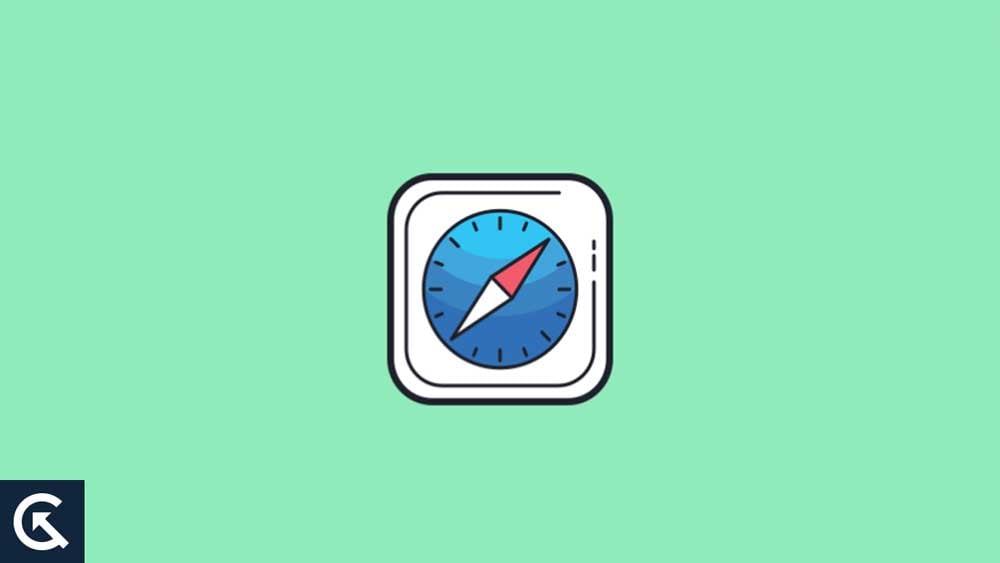
Causas de Safari no se carga o no funciona en iPhone 14 Pro y 14 Pro Max
Para comprender por qué Safari no funciona o no se carga en iPhone 14 Pro y 14 Pro Max, primero identifiquemos algunas causas comunes. Es posible determinar la causa de un problema y encontrar una solución basada en ese conocimiento. Las posibles causas incluyen:
Conexión a Internet deficiente: para que Safari cargue páginas web y contenido, la conexión a Internet debe ser estable y rápida. Es posible que Safari no se cargue o no se muestre correctamente si su iPhone está conectado a una red Wi-Fi débil o lenta o si su cobertura celular es baja. Caché y cookies de Safari: para una navegación más rápida y una experiencia de usuario mejorada, Safari almacena archivos y datos temporales. Safari puede dejar de responder o mostrar información desactualizada o incorrecta si la memoria caché y las cookies están dañadas o sobrecargadas. Aplicación iOS o Safari desactualizada: como parte de las actualizaciones periódicas de iOS y Safari de Apple, se corrigen errores, se mejora el rendimiento y se agregan nuevas funciones. Es posible que encuentre problemas de compatibilidad o vulnerabilidades de seguridad si no ha actualizado su iPhone o la aplicación Safari durante mucho tiempo. Extensiones de Safari y bloqueadores de contenido: los usuarios pueden mejorar su privacidad y seguridad instalando extensiones de Safari y bloqueadores de contenido. La configuración de Safari puede estar en conflicto con algunas extensiones o bloqueadores, lo que puede provocar errores o bloqueos. Configuración de red: la configuración de red de tu iPhone a veces puede estar mal configurada o dañada, lo que puede afectar el rendimiento y la conectividad de Safari. Problemas de software o hardware: es posible que Safari no se cargue o deje de funcionar si el sistema iOS de Apple está dañado, si la pantalla está dañada o si la batería está agotada.
Soluciones para que Safari no se cargue o no funcione en el iPhone 14 Pro y 14 Pro Max
Después de la discusión de algunas posibles causas de que Safari no se cargue o no funcione en el iPhone 14 Pro y 14 Pro Max, exploremos algunas soluciones que puede intentar para solucionar el problema. Para ayudarlo a implementar cada solución, le brindaremos instrucciones paso a paso.
Solución 1: verifique la conexión a Internet y la configuración de Wi-Fi
Puede comenzar verificando su conexión a Internet y la configuración de Wi-Fi si Safari no se carga o no funciona en su iPhone 14 Pro o 14 Pro Max. Asegúrese de que su iPhone tenga suficiente intensidad de señal y cobertura y que esté conectado a una red Wi-Fi estable y rápida o a un plan de datos móviles. También puede ser beneficioso cambiar a una red diferente o restablecer la configuración de la red. He aquí cómo hacerlo:
En su iPhone, vaya a Configuración. Si está utilizando una red celular, elija Wi-Fi. Es importante asegurarse de que el interruptor de palanca esté encendido. Analice la intensidad de la señal y el uso de datos. Cuando use Wi-Fi, toque el nombre de la red y seleccione Olvidar esta red. Una vez conectado, ingrese la contraseña si es necesario. Para activar los datos móviles, apáguelo durante unos segundos y luego vuelva a encenderlo. En caso de que nada de lo anterior funcione, ve a Configuración > General > Restablecer > Restablecer configuración de red. Podrá borrar todas las configuraciones de red en su iPhone, incluidas las contraseñas de Wi-Fi y las configuraciones de VPN. Será necesario que vuelva a conectarse a su red Wi-Fi e ingrese sus contraseñas nuevamente.
Solución 2: borre la memoria caché y las cookies de Safari
A continuación, puede intentar borrar la memoria caché y las cookies de Safari si aún no se carga o no funciona correctamente después de verificar la configuración de su red. Después de eliminar los archivos y datos temporales, Safari volverá a cargar las páginas web y el contenido desde cero. Aquí se explica cómo borrar la memoria caché y las cookies de Safari en su iPhone 14 Pro o 14 Pro Max:
s En su iPhone, vaya a Configuración. Seleccione Safari en el menú desplegable. Toque Borrar historial y datos del sitio web en la parte inferior. Toque Borrar historial y datos nuevamente para confirmar.
Es importante tener en cuenta que al borrar el caché y las cookies también se eliminará el historial de navegación, las contraseñas guardadas y las preferencias de sitios web. Para mantenerlos, puede borrar el caché o las cookies, o usar una aplicación de terceros.
Solución 3: actualice iOS y la aplicación Safari
También puede actualizar su iOS y las aplicaciones Safari a la última versión para corregir que Safari no se cargue en iPhone 14 Pro y 14 Pro Max. Es práctica de Apple publicar actualizaciones regularmente para mejorar el rendimiento, la seguridad y la compatibilidad, así como para corregir errores y problemas. Puede asegurarse de tener las últimas funciones y correcciones actualizando sus aplicaciones de iPhone y Safari. A continuación, le mostramos cómo actualizar su aplicación iOS y Safari:
En su iPhone, vaya a Configuración. Seleccione Generales. Haga clic en Actualización de software. Cuando haya una actualización disponible, toque Descargar e instalar. Una vez que haya completado el proceso de actualización, recibirá un mensaje de confirmación. Si hay una actualización para Safari disponible después de actualizar iOS, vaya a la App Store y vea si está disponible. Para instalarlo, toque Actualizar.
Solución 4: deshabilite las extensiones y los bloqueadores de contenido de Safari
Es posible que tenga extensiones y bloqueadores de contenido incompatibles o en conflicto si Safari no se carga o no funciona incluso después de actualizar iOS y las aplicaciones de Safari. Según la extensión o el bloqueador que utilice, es posible que Safari no esté optimizado para la última versión o que no funcione correctamente. Deshabilitar todas las extensiones y bloqueadores de contenido puede ayudarlo a descubrir si este es el problema. He aquí cómo hacerlo:
En su iPhone, vaya a Configuración. Toca Safari en la parte inferior de la página. Puede encontrar bloqueadores de contenido desplazándose hacia abajo. Asegúrate de que todos los bloqueadores de contenido estén desactivados. Intente cargar un sitio web nuevamente en Safari. Los bloqueadores de contenido se pueden habilitar uno a la vez para ver cuál está causando el problema si Safari funciona.
Para que algunos bloqueadores de contenido funcionen correctamente, es posible que deba desinstalarlos y volver a instalarlos. Si no son necesarios, puede usar otro bloqueador de contenido o deshabilitarlos por completo.
Solución 5: Restablecer todas las configuraciones
Si ninguna de las soluciones anteriores funciona para arreglar que Safari no se cargue o no funciona en iPhone 14 Pro y 14 Pro Max, puede intentar restablecer todas las configuraciones en su iPhone. Su configuración y preferencias personalizadas se borrarán, pero sus datos y aplicaciones no se eliminarán. El uso de esta función revertirá su iPhone a su estado predeterminado y le permitirá solucionar cualquier problema relacionado con el software. A continuación, le mostramos cómo restablecer todas las configuraciones en su iPhone:
Vaya a Configuración en su iPhone. Presiona Generales. Desplácese hacia abajo y toque Restablecer. Toque Restablecer todas las configuraciones. Ingrese su contraseña o contraseña de ID de Apple si se le solicita. Confirme tocando Restablecer todas las configuraciones nuevamente.
Configurar su iPhone nuevamente requiere que seleccione una red Wi-Fi, inicie sesión con su ID de Apple y configure otras configuraciones después de restablecer todas las configuraciones. Cuando haya terminado, verifique si Safari funciona como se esperaba.
Conclusión
Con Safari, puede navegar por la web, acceder a contenido en línea y mantenerse conectado con el mundo. por lo que es una de las aplicaciones más importantes en el iPhone. Puede ser frustrante e inconveniente no poder usar Safari en tu iPhone 14 Pro o 14 Pro Max si no se carga o no funciona.
Sin embargo, si sigue las soluciones proporcionadas en este artículo, puede solucionar el problema. Con suerte, estos consejos lo ayudarán a que su Safari vuelva a funcionar sin problemas y de manera eficiente. Puede comunicarse con el Soporte de Apple o con un técnico profesional si aún tiene problemas con Safari u otras aplicaciones en su iPhone.